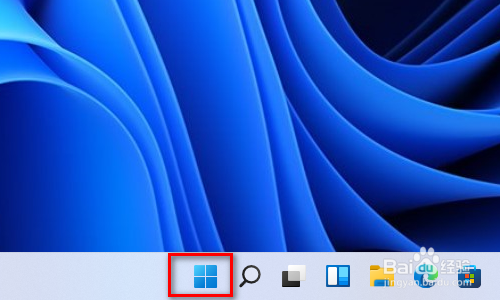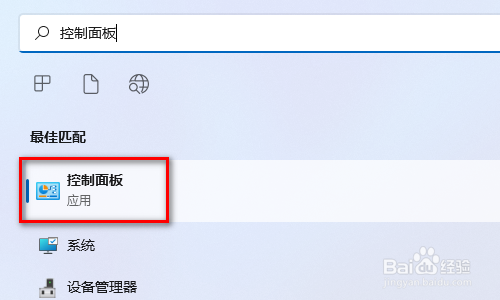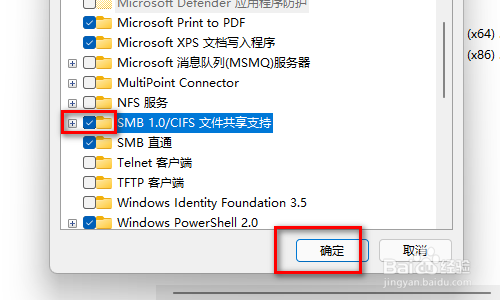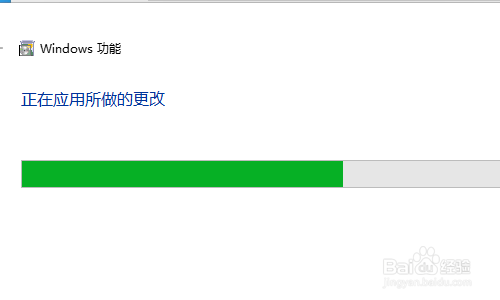1、属性在系统的任务栏找到 win图标 就是开始这里 鼠标左击一下
2、出来了开始界面 在最上面的搜索框里面 输入控制面板
3、注意以下 下面会出来一个最佳匹配 用点击这里出来的 控制面板
4、在控 制面板界面 找到 程序 这里 鼠标点击进去
5、在程序功能界面 的左边找到 启动或者关闭windows功能 这个地方 鼠标点击一下他
6、在启动功能界面 找到 SMB 1.0/CLFS文件共享支持 这个地方
7、需要在前面的小框里面用鼠标点击一下 让他自动打钩 然后在点击下面的确定 让他开启
8、点击确定以后会弹出一个窗口说这种更改 完成以后 需要重新启动一下电脑